Protel99se软件安装汉化
Protel_99_SE安装及基础教程
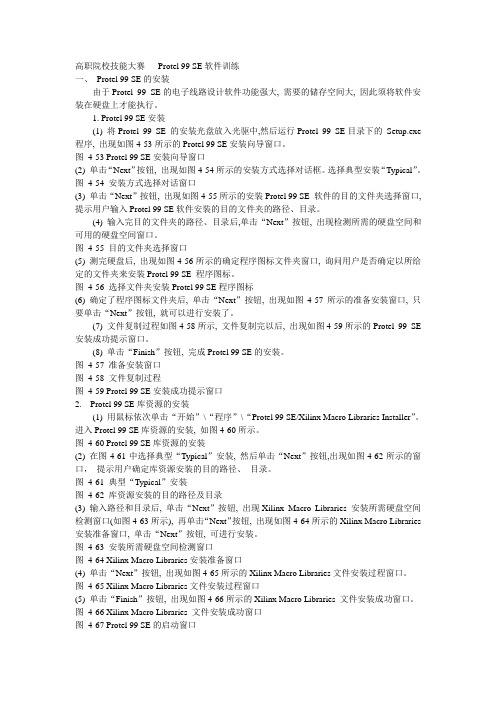
高职院校技能大赛Protel 99 SE软件训练一、Protel 99 SE的安装由于Protel 99 SE的电子线路设计软件功能强大, 需要的储存空间大, 因此须将软件安装在硬盘上才能执行。
1. Protel 99 SE安装(1) 将Protel 99 SE 的安装光盘放入光驱中,然后运行Protel 99 SE目录下的Setup.exe 程序, 出现如图4-53所示的Protel 99 SE安装向导窗口。
图4-53 Protel 99 SE安装向导窗口(2) 单击“Next”按钮, 出现如图4-54所示的安装方式选择对话框。
选择典型安装“Typical”。
图4-54 安装方式选择对话窗口(3) 单击“Next”按钮, 出现如图4-55所示的安装Protel 99 SE 软件的目的文件夹选择窗口, 提示用户输入Protel 99 SE软件安装的目的文件夹的路径、目录。
(4) 输入完目的文件夹的路径、目录后,单击“Next”按钮, 出现检测所需的硬盘空间和可用的硬盘空间窗口。
图4-55 目的文件夹选择窗口(5) 测完硬盘后, 出现如图4-56所示的确定程序图标文件夹窗口, 询问用户是否确定以所给定的文件夹来安装Protel 99 SE 程序图标。
图4-56 选择文件夹安装Protel 99 SE程序图标(6) 确定了程序图标文件夹后, 单击“Next”按钮, 出现如图4-57所示的准备安装窗口, 只要单击“Next”按钮, 就可以进行安装了。
(7) 文件复制过程如图4-58所示, 文件复制完以后, 出现如图4-59所示的Protel 99 SE 安装成功提示窗口。
(8) 单击“Finish”按钮, 完成Protel 99 SE的安装。
图4-57 准备安装窗口图4-58 文件复制过程图4-59 Protel 99 SE安装成功提示窗口2. Protel 99 SE库资源的安装(1) 用鼠标依次单击“开始”\“程序”\“Protel 99 SE/Xilinx Macro Libraries Installer”。
protel99 se在win7下的安装及加载元件库的方法说明
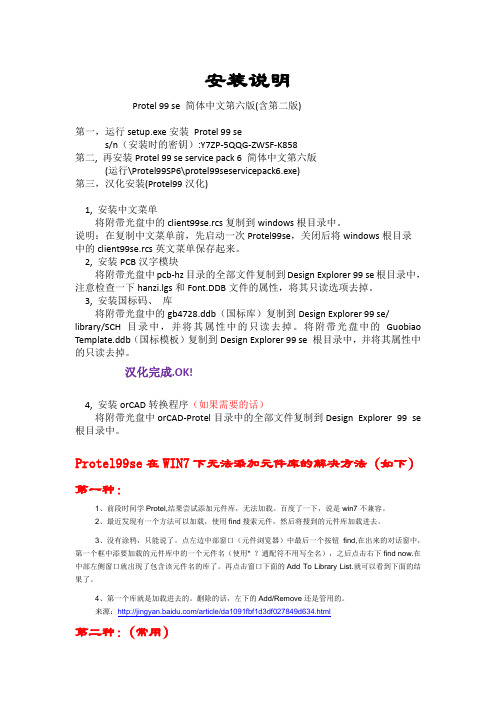
安装说明Protel 99 se 简体中文第六版(含第二版)第一,运行setup.exe安装Protel 99 ses/n(安装时的密钥):Y7ZP-5QQG-ZWSF-K858第二, 再安装Protel 99 se service pack 6 简体中文第六版(运行\Protel99SP6\protel99seservicepack6.exe)第三,汉化安装(Protel99汉化)1, 安装中文菜单将附带光盘中的client99se.rcs复制到windows根目录中。
说明:在复制中文菜单前,先启动一次Protel99se,关闭后将windows根目录中的client99se.rcs英文菜单保存起来。
2, 安装PCB汉字模块将附带光盘中pcb-hz目录的全部文件复制到Design Explorer 99 se根目录中,注意检查一下hanzi.lgs和Font.DDB文件的属性,将其只读选项去掉。
3, 安装国标码、库将附带光盘中的gb4728.ddb(国标库)复制到Design Explorer 99 se/library/SCH目录中,并将其属性中的只读去掉。
将附带光盘中的Guobiao Template.ddb(国标模板)复制到Design Explorer 99 se 根目录中,并将其属性中的只读去掉。
汉化完成.OK!4, 安装orCAD转换程序(如果需要的话)将附带光盘中orCAD-Protel目录中的全部文件复制到Design Explorer 99 se 根目录中。
Protel99se在WIN7下无法添加元件库的解决方法(如下)第一种:1、前段时间学Protel,结果尝试添加元件库,无法加载。
百度了一下,说是win7不兼容。
2、最近发现有一个方法可以加载,使用find搜索元件,然后将搜到的元件库加载进去。
3、没有涂鸦,只能说了。
点左边中部窗口(元件浏览器)中最后一个按钮find,在出来的对话窗中,第一个框中添要加载的元件库中的一个元件名(使用* ?通配符不用写全名),之后点击右下find now.在中部左侧窗口就出现了包含该元件名的库了。
Protel 99 se sch汉化注释及教程

Protel99SE汉化注释及教程目录一原理图的汉化注释 (2)File文件 (2)Edit编辑 (3)View视图 (5)Place放置 (6)Design设计 (7)Tools工具 (7)Simulate仿真 (8)Window窗口 (8)Help帮助 (9)二PCB汉化注释 (11)File文件 (11)Edit编辑 (12)View视图 (14)Place放置 (15)Design设计 (15)Tools工具 (16)Auto Route自动布线 (18)Reports报告 (18)Window窗口 (18)Help帮助 (19)一原理图的汉化注释File文件Edit编辑选择撤销选择View视图Place放置Design设计Tools工具Simulate仿真PldReports报告Window窗口Help帮助二PCB汉化注释File文件Edit编辑View视图Place放置Design设计Tools工具Auto Route自动布线Reports报告Window窗口Help帮助Protel99se教程一:建立一个数据库文件习Protel99SE的第一步,是建立一个DDB文件,也就是说,使用protel99se 进行电路图和PCB设计,以及其它的数据,都存放在一个统一的DDB数据库中的一,打开protel99se后,选择file菜单下的new菜单第二步:选择新建的项目存放方式为DDB以及文件存放目录第三步:新建好DDB文件后,我们就可里边的Documents目录下第五步:可以新建SCH文件了,也就是电路图设计项目第六步:新建后SCH项目后,在默认的一个protel99se元件库中,可以选择元件放到电路图中了第七步:我们也可以选择增加自己的元件库------------------------------------------------------------------------------------------------------------------------------------------------------------------------------------------------Protel99se教程二:使用protel99se原理图绘制使用protel99se绘制原理图,首先要先设置一下显示网格这一项去掉,这一个可以根据个个习惯,并不是一定需要这样的,去掉prote99se的界面的View菜下,将visible Grid选中或取消,可以选择是否显示网格.下边我们绘制一个简单的原理图,使大家熟悉一下protel99se的原理图操作,这个SCH原理图的所有元件,都可以在我们默认的原件库中下载.一、将元件放进SCH原理图中,并且设计元件的属性第二步:设计元件的属性,包括封装,名称,元件属性等第三步:在protel99se中设计中,放入网络标号.在同一原理中,所有相同的网络标号,在图纸中,表示同一网络结点第四步:设点电源地第五步:在protel99se中,我们放好元件,设计是电源和接地后,我们就可以画线了如上图所示,我们已经绘制了一个基本的SCH原理图,这个原理包括了基本的电源,负载,以及接地,并且接好了线,下一课,我们将介绍如何时快速将这些图,转化为实际的PCB图形Protel99se教程三:新建PCB文件以及PCB基本设定在上一课,我们绘制好SCH原理图后,在这一节课开始,我们介绍,如何将SCH转化成PCB文件,在这一节课,我们主要给大家讲解,如果新建PCB文件以及载入封装图.第一步:在Documents目录下,新建一个PCB文件,PCB文件即是我们存放PCB电路的文件第二步:在导航栏中,选择Libraries这一项,这可以让我们在导航栏中,显示当前可以放的封装库,以供选择第三步:浏览封库以及增加protel99se封装库第四步:选择封装库并且增加到当前PCB文件中:第五步:增加好封装库后,我们就要以选择和使用些元件了第六步:在protel99se绘制PCB图是,有一个单位的选择,可以使用公制以及英制,可以如下图切换,也可以命名便用protel99se快捷健“Q”切换经过上边的设置后,我们一步即可以将所绘的原理图,转成我们需要的PCB 文件图。
protel99es安装说明

再层对话框SETUP TYPE出现后直接点击话框的NEXT按钮确认。
SELECT认。
START COPYING FILES对话框里直接点击NEXT按钮确认。然后开始自动安装程序。
S/N:Y7ZP-5QQG-ZWSF-K858
License number: 990005336
3
打开第3步 国标元件文件夹,双击运行目录下的SETUP.BAT文件。
4
打开第4步 国标模板文件夹,双击运行目录下的SETUP.BAT文件。
5
打开最后一步 安装CAD转换程序orcad-protel文件夹,双击运行目录下的SETUP.BAT文件。
Protel 99 se
第一大步:安装99SE主程序
打开源文件夹Protel99se,双击运行目录下的 Setup.exe 程序
出现 WELCOME TO PROTEL 99 SE SETUP安装对话框后,选择点击对话框下面的NEXT按钮。
然后在出现的下一层对话框USER LNFORMATION栏里填入Y7ZP-5QQG-ZWSF-K858序列码然后点击对话框中的NEXT按钮。
点击CLIENT99SE.rcs的时候,protel 99 se 程序自动启动,然后再点击与CLIENT99SE.rcs程序同一文件夹里的setup.bat程序运行它。最后将protel 99 se 关闭退出。
2
打开第2步 安装汉字模块pcb_hz文件夹,双击运行目录下的SETUP.BAT文件。
出现SETUP COMPLETE对话框后点击对话框内FINISH按钮。程序安装结束。
protel99se汉化教程

protel99se汉化教程简介Protel99SE(现在已更名为Altium Designer)是一款功能强大的电子设计自动化软件。
然而,对于一些不懂外语或英语水平有限的用户来说,使用这样一款软件可能会带来一些困难。
幸运的是,有一种方法可以将Protel99SE的界面汉化,使用户更容易理解和操作软件。
本教程将向您介绍如何对Protel99SE进行汉化,使软件界面变成中文,从而方便大家使用。
步骤1. 下载汉化文件首先,您需要下载Protel99SE的汉化文件。
您可以在互联网上搜索“Protel99SE汉化文件下载”,然后选择一个可信赖的下载来源进行下载。
2. 备份原始文件在进行汉化之前,建议您首先备份原始的Protel99SE文件,以防止出现意外情况。
定期备份文件是一个良好的习惯,可以保护您的数据安全。
3. 替换文件找到您下载的汉化文件。
在Protel99SE的安装目录下,找到并替换以下文件:•Protel99SE.exe•Protel99SE_uninst.exe替换文件时,系统可能会要求您获得管理员权限。
请务必以管理员身份运行替换操作。
4. 重新启动软件替换文件完成后,关闭Protel99SE,并重新启动软件。
您应该能够看到软件界面变成了中文。
注意事项在进行汉化操作时,需要注意以下事项:•下载汉化文件时要选择可信赖的来源,以免下载到恶意软件。
•替换文件时,要小心操作,确保备份原始文件,以免出现无法恢复的错误。
•如果汉化文件不适用于您的软件版本,可能会导致软件无法启动或出现其他问题。
请确保使用与您的软件版本相匹配的汉化文件。
总结通过本教程,您学会了如何对Protel99SE进行汉化,使软件界面变成中文。
希望这个教程能够帮助到您,让您更轻松地使用Protel99SE进行电子设计。
如果您对Protel99SE有其他问题或需要更多帮助,请查阅软件官方文档或搜索相关资源,以获取更详细的信息和指导。
祝您使用愉快!。
protel99se安装步骤详解

protel99se 安装步骤详解
常言道工欲善其事必先利其器,学习电子技术离不开各种软件,如绘图软件,编程软件,下载软件等等,而学会使用软件之前必须会安装软件,
这是一项不可不学的技能,protel99se 是AlTIum 公司在80 年代末推出的EDA 软件,在电子行业的CAD 软件中,它当之无愧地排在众多EDA 软件的前面,是电子设计者的首选软件之一,也是入门电子行业必须掌握的软件之一。
本文主要介绍protel99se 安装步骤以及Protel 99SE 附加程序的安装、Protel 99SE 补丁程序的安装等,具体的一起来了解一下。
一、protel99se 安装步骤
1、下载protel99se,下载地址:pan.baidu/s/1o6sQMt8
2、解压并打开,解压包附带鼠标增强工具,点击protel99dse。
Protel99se汉化教程

Protel99se 汉化教程
Protel99se 汉化教程
1、Protel99se 在软件安装好后,启动的界面如下图所示:(Protel99se 软件安装教程可查看:elecfans/d/731788.html)
2、先将C :WINDOWS 中的client99se.rcs 文件(事实上是英文菜单文件)保存起来,再将“Protel99汉化”文件夹中的CLIENT99SE.rcs 夏制到windows 根目彖下替换。
3、然后安装PCB 汉字模块:将”pcb-hz“目录下所有的文件复制到DesignExplorer99se 根目录中,注意检查一下hanzi.lgs 和Font.DDB 文件的属性,将其只读选项去掉。
4、再安装国标码库:将文件”gb4728.ddb(国标库)”复制到DesignExplorer99se/library/SCH 目录中,并将其属性中的只读去掉。
5、再将“GuobiaoTemplate.ddb(国标模板)”文件复制到DesignExplorer99se 根目录中,并将其属性中的只读去掉。
6、汉化完成,打开桌面上的protel99se 图标,即可正常使用。
Protel 99se添加汉字

1.首先下载添加汉字的软件,把它解压到Protel 99se的根
目录里面。
2.在Font和Hanzi1.LIB的属性只读里的勾去掉。
3.打开要添加汉字的PCB图,在Add/Remove里把Hanzi1.LIB
添加到元件库。
4.在Protel 99se的根目录下把FONT打开,在里面就可以
添加汉字了,可以把汉字定义在那一层,也可以设置汉字为空心和实心,最后点OK就可以了。
5.在元件库里Hanzi1.LIB的下面出现了一行字说明添加成
功了,现在就可以把它放置在PCB图中,想放那里就放那里,文字还可以旋转和镜向,随你怎么搞,以上就是怎样在PCB里面添加汉字步骤。
还有一种方法:
1. 首先下载添加汉字的软件,把它解压到Protel 99se的根目录里面。
2.在Font和Hanzi1.LIB的属性只读里的勾去掉。
protel99se中文版免费下载

Protel99SEProtel99SE是应用于Windows9X/2000/NT操作系统下的EDA设计软件,采用设计库管理模式,可以进行联网设计,具有很强的数据交换能力和开放性及3D模拟功能,是一个32位的设计软件,可以完成电路原理图设计,印制电路板设计和可编程逻辑器件设计等工作,可以设计32个信号层,16个电源--地层和16个机加工层。
一、Protel 99 SE的系统组成按照系统功能来划分,Protel99se主要包含以下俩大部分和6个功能模块。
1、电路工程设计部分(1)电路原理设计部分(Advanced Schematic 99):电路原理图设计部分包括电路图编辑器(简称SCH编辑器)、电路图零件库编辑器(简称Schlib编辑器)和各种文本编辑器。
本系统的主要功能是:绘制、修改和编辑电路原理图;更新和修改电路图零件库;查看和编辑有关电路图和零件库的各种报表。
(2)印刷电路板设计系统(Advanced PCB 99):印刷电路板设计系统包括印刷电路板编辑器(简称PCB编辑器)、零件封装编辑器(简称PCBLib编辑器)和电路板组件管理器。
本系统的主要功能是:绘制、修改和编辑电路板;更新和修改零件封装;管理电路板组件。
(3)自动布线系统(Advanced Route 99):本系统包含一个基于形状(Shape-based)的无栅格自动布线器,用于印刷电路板的自动布线,以实现PCB设计的自动化。
2、电路仿真与PLD部分(1)电路模拟仿真系统(AdvancedSIM99):电路模拟仿真系统包含一个数字/模拟信号仿真器,可提供连续的数字信号和模拟信号,以便对电路原理图进行信号模拟仿真,从而验证其正确性和可行性。
(2)可编程逻辑设计系统(Advanced PLD 99):可编程逻辑设计系统包含一个有语法功能的文本编辑器和一个波形编辑器(Waveform)。
本系统的主要功能是;对逻辑电路进行分析、综合;观察信号的波形。
Protel_99_SE安装及基础教程
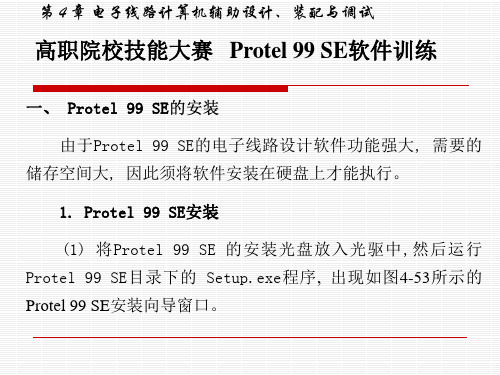
(1) 执行主菜单命令“File”\“New”, 出现如图4-72所示
的选择文件类型对话框。
第 4 章 电子线路计算机辅助设计、装配与调试
图 4-72 选择文件类型对话框
第 4 章 电子线路计算机辅助设计、装配与调试 (2) 双击原理图编辑器图标“Schematic Document”, 在 图4-73所示的界面中出现Sheet1.Sch图标。
第 4 章 电子线路计算机辅助设计、装配与调试
图 4-63 安装所需硬盘空间检测窗口
第 4 章 电子线路计算机辅助设计、装配与调试
图 4-64 Xilinx Macro Libraries安装准备窗口
第 4 章 电子线路计算机辅助设计、装配与调试
(4) 单击“Next”按钮, 出现如图4-65所示的Xilinx计、装配与调试
图 4-67 Protel 99 SE的启动窗口
第 4 章 电子线路计算机辅助设计、装配与调试
2) Protel 99 SE的主窗口
启动Protel 99 SE, 出现如图4-68所示的主窗口。
图 4-68 初始状态下的主窗口
第 4 章 电子线路计算机辅助设计、装配与调试
第 4 章 电子线路计算机辅助设计、装配与调试
(6) 确定了程序图标文件夹后, 单击“Next”按钮, 出现
如图4-57所示的准备安装窗口, 只要单击“Next”按钮, 就可 以进行安装了。 (7) 文件复制过程如图4-58所示, 文件复制完以后, 出现 如图4-59所示的Protel 99 SE安装成功提示窗口。 (8) 单击“Finish”按钮, 完成Protel 99 SE的安装。
选择菜单命令“View”/“Toolbars”/“Main Tools”, 如图
Protel99SE的安装
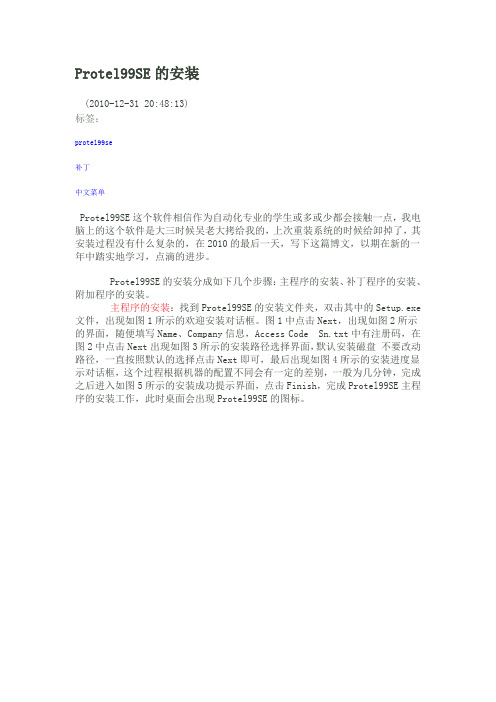
Protel99SE的安装(2010-12-31 20:48:13)标签:protel99se补丁中文菜单Protel99SE这个软件相信作为自动化专业的学生或多或少都会接触一点,我电脑上的这个软件是大三时候吴老大拷给我的,上次重装系统的时候给卸掉了,其安装过程没有什么复杂的,在2010的最后一天,写下这篇博文,以期在新的一年中踏实地学习,点滴的进步。
Protel99SE的安装分成如下几个步骤:主程序的安装、补丁程序的安装、附加程序的安装。
主程序的安装:找到Protel99SE的安装文件夹,双击其中的Setup.exe 文件,出现如图1所示的欢迎安装对话框。
图1中点击Next,出现如图2所示的界面,随便填写Name、Company信息,Access Code Sn.txt中有注册码,在图2中点击Next出现如图3所示的安装路径选择界面,默认安装磁盘不要改动路径,一直按照默认的选择点击Next即可,最后出现如图4所示的安装进度显示对话框,这个过程根据机器的配置不同会有一定的差别,一般为几分钟,完成之后进入如图5所示的安装成功提示界面,点击Finish,完成Protel99SE主程序的安装工作,此时桌面会出现Protel99SE的图标。
图1 主程序安装界面图2 用户信息等的填写图3 安装路径选择界面图4 安装进度显示界面图5 安装成功提示界面补丁程序的安装:安装完主程序后,接着还要安装Protel 99 SE的补丁程序,以便运行中文菜单等功能。
打开路径A下的Protel99SP6,双击其中的Protel 99SEservicepack6.exe,出现如图6所示的界面,点击------ I accept the terms of the License Agreement and wish to CONTINUE按钮,出现如图7所示的补丁程序安装路径,默认路径。
在图7中点击Next,会出现安装进度指示条,最后出现如图8所示的界面,单击Finish按钮,即可完成补丁程序的安装操作。
Protel 99se入门教程(主要介绍软件的基本知识及操作)

第1章工作环境设置及软件安装这章介绍工作环境的设置及软件安装方面知识。
为什么要进行工作环境设置呢?因为现在的PCB工程师要设计的文件很多。
文件多了如果不进行管理就会很混乱,导致以后的维护十分困难。
所以要从刚开始学习的时候养成一个好的操作习惯,这是很有必要的。
2.1 建立自己的工作目录在电脑的桌面上打开我的电脑,在我的电脑中打开D盘。
在D盘中建立三个文件夹。
分别为“D:\EDA”“D:\EDA_LIB”“D:\EDA_PROJECT三个文件夹”。
如下图所示:图2-1-1 “建立工作目录”建立好三个文件夹后,在这三个文件夹中分别另建立一个新文夹,并命名为Protel 99se。
三个文件夹的作用分别是:EDA文件夹是用来存放安装文件;EDA—LIB文件夹是用来存放元件库。
EDA—PROJECT文件夹是用来存放设计数据。
2.2 对Protel 99se进行安装设置好工作目录后,就可以对软件进行安装。
图2-1-2就是Protel 99se的安装程序。
其中“Protel99SP6”是升级补丁,“Protel99 汉化”是汉化文件。
(1)双击Setup安装图标对软件进行安装。
双击Setup进行安装图2-2-1“Protel 99se的安装文件”(2)欢迎画面双击安装后,Protel 99se会弹出“安装欢迎对话框”,如果此时想停止安装Protel 99se 则可以选择“Cancel”退出安装程序。
点击“Next”进入下一步安装。
点下一步进入安装图2-2-2“Protel 99se欢迎安装对话框”(3)相关信息输入Protel 99se软件在安装的时候要求输入“个人名称”,“公司名称”,“软件注册码”等信息。
所有输入信箱均为英文。
请在“Name”的对话框中输入您的名字,,输入完个人姓名后。
请在“Company”对话框中输入您公司的名称,输入完公司名称后。
请在“Access Code”对话框中输入软件注册码,软件注册码为16位英文字母,软件注册码可以向PROTEL公司购买。
PROTLE99SE教程

,进
⑵从程序组中启动。执行“开始”→“程 序”→Protel99SE,进入Protel99SE。 →Protel99SE,进入Protel99SE。 99SE Protel99SE 通过开始菜单启动。执行“开始”→Protel99SE, 99SE ⑶ 通过开始菜单启动。执行“开始”→Protel99SE,进 Protel99SE。 99SE 入Protel99SE。
(1)安装Protel 99 SE软件: 第一步:安装主程序 第二步:安装补丁程序 第三步:安装汉化程序
步骤1:安装中文菜单 步骤2:安装PCB汉字模块 步骤3:安装国标码、库 步骤4:安装国标模块
3、PROTEL99SE卸载 、 卸载
(1)打开电脑的控制面板程序,找到添加删除 程序 (2)找到PROTEL99SE软件,点击卸载 Remove选项 (3)卸载完成
Member Permission Session
三个部分,。 三个部分,。
PROTLE99SE
计算机辅助设计软件
教师: 教师:姚成乾
课程简况
v
应用范围
.电子产品的生产流程
原理图设计与输入 焊接元器件
PCB的设计 的设计
调
试
功能性能测试完 成原理图返回PCB图和 显示效果图 图和3D显示效果图 图和
返回
制作成品
返回
课程学习目标
1、熟练掌握Protel 99 SE应用软件。
1、相关名词 、
1、CAD:Computer Aide Design CAD: CAD 计算机辅助设计 EDA: 2、EDA:电子设计自动化 3、PCB: 印制电路板 PCB: 4、CAM:(计算机辅助制造) CAM: 计算机辅助制造) CAT: 计算机辅助测试) CAT:(计算机辅助测试)
protel99se中文版免费下载
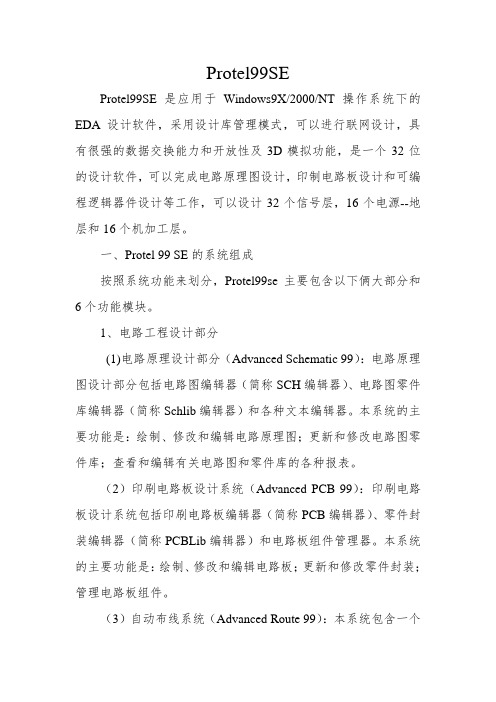
Protel99SEProtel99SE是应用于Windows9X/2000/NT操作系统下的EDA设计软件,采用设计库管理模式,可以进行联网设计,具有很强的数据交换能力和开放性及3D模拟功能,是一个32位的设计软件,可以完成电路原理图设计,印制电路板设计和可编程逻辑器件设计等工作,可以设计32个信号层,16个电源--地层和16个机加工层。
一、Protel 99 SE的系统组成按照系统功能来划分,Protel99se主要包含以下俩大部分和6个功能模块。
1、电路工程设计部分(1)电路原理设计部分(Advanced Schematic 99):电路原理图设计部分包括电路图编辑器(简称SCH编辑器)、电路图零件库编辑器(简称Schlib编辑器)和各种文本编辑器。
本系统的主要功能是:绘制、修改和编辑电路原理图;更新和修改电路图零件库;查看和编辑有关电路图和零件库的各种报表。
(2)印刷电路板设计系统(Advanced PCB 99):印刷电路板设计系统包括印刷电路板编辑器(简称PCB编辑器)、零件封装编辑器(简称PCBLib编辑器)和电路板组件管理器。
本系统的主要功能是:绘制、修改和编辑电路板;更新和修改零件封装;管理电路板组件。
(3)自动布线系统(Advanced Route 99):本系统包含一个基于形状(Shape-based)的无栅格自动布线器,用于印刷电路板的自动布线,以实现PCB设计的自动化。
2、电路仿真与PLD部分(1)电路模拟仿真系统(Advanced SIM 99):电路模拟仿真系统包含一个数字/模拟信号仿真器,可提供连续的数字信号和模拟信号,以便对电路原理图进行信号模拟仿真,从而验证其正确性和可行性。
(2)可编程逻辑设计系统(Advanced PLD 99):可编程逻辑设计系统包含一个有语法功能的文本编辑器和一个波形编辑器(Waveform)。
本系统的主要功能是;对逻辑电路进行分析、综合;观察信号的波形。
自己动手实现Protel 99菜单的汉化
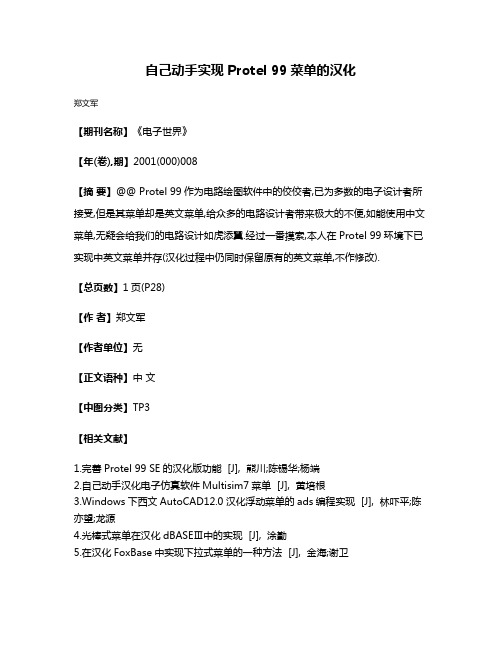
自己动手实现Protel 99菜单的汉化
郑文军
【期刊名称】《电子世界》
【年(卷),期】2001(000)008
【摘要】@@ Protel 99作为电路绘图软件中的佼佼者,已为多数的电子设计者所接受,但是其菜单却是英文菜单,给众多的电路设计者带来极大的不便,如能使用中文菜单,无疑会给我们的电路设计如虎添翼.经过一番摸索,本人在Protel 99环境下已实现中英文菜单并存(汉化过程中仍同时保留原有的英文菜单,不作修改).
【总页数】1页(P28)
【作者】郑文军
【作者单位】无
【正文语种】中文
【中图分类】TP3
【相关文献】
1.完善Protel 99 SE的汉化版功能 [J], 熊川;陈锡华;杨端
2.自己动手汉化电子仿真软件Multisim7菜单 [J], 黄培根
3.Windows下西文AutoCAD12.0汉化浮动菜单的ads编程实现 [J], 林吓平;陈亦望;龙源
4.光棒式菜单在汉化dBASEⅢ中的实现 [J], 涂勤
5.在汉化FoxBase中实现下拉式菜单的一种方法 [J], 金海;谢卫
因版权原因,仅展示原文概要,查看原文内容请购买。
- 1、下载文档前请自行甄别文档内容的完整性,平台不提供额外的编辑、内容补充、找答案等附加服务。
- 2、"仅部分预览"的文档,不可在线预览部分如存在完整性等问题,可反馈申请退款(可完整预览的文档不适用该条件!)。
- 3、如文档侵犯您的权益,请联系客服反馈,我们会尽快为您处理(人工客服工作时间:9:00-18:30)。
protel99se汉化中文版安装破解步骤
1、下载解压,双击打开Protel99SE文件夹,并点击setup.exe开始安装;
2、输入产品的序列号:NG9A-JVDN-Z4SK-CTTP;
3、设置好软件安装路径,一般不建议修改;
4、等待安装完成,稍等即可;
5、再双击“Servicepack6”文件夹,点击“protel99seservicepack6.exe”进行sp6破解;
6、接下来汉化,先将C:\WINDOWS中的client99se.rcs文件(事实上是英文菜单文件)保存起来,再将“Protel99汉化”文件夹中的CLIENT99SE.rcs复制到windows根目录下替换。
7、然后安装PCB汉字模块:将“pcb-hz”目录下所有的文件复制到Design Explorer 99 se根目录中,注意检查一下hanzi.lgs和Font.DDB文件的属性,将其只读选项去掉。
8、再安装国标码库:将文件“gb4728.ddb(国标库)”复制到Design Explorer 99 se/library/SCH目录中,并将其属性中的只读去掉。
9、再将“Guobiao Template.ddb(国标模板)”文件复制到Design Explorer 99 se 根目录中,并将其属性中的只读去掉。
10、汉化完成,打开桌面上的protel 99se图标,即可正常使用。
